1、创建数据透视表
选择数据源区域,依次点击【插入】-【数据透视表】,选择要插入的位置,即可插入一张数据透视表。
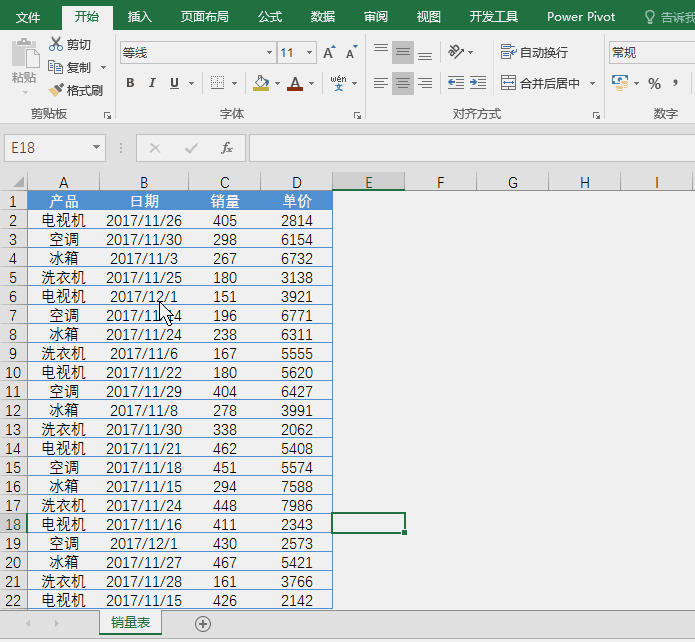
2、更改数据源
当数据区域发生变化时,我们需要改变数据透视的区域,即更改数据源。
点击数据透视表任意区域,依次选择【分析】-【数据】-【更改数据源】,重新选择新数据源区域即可。
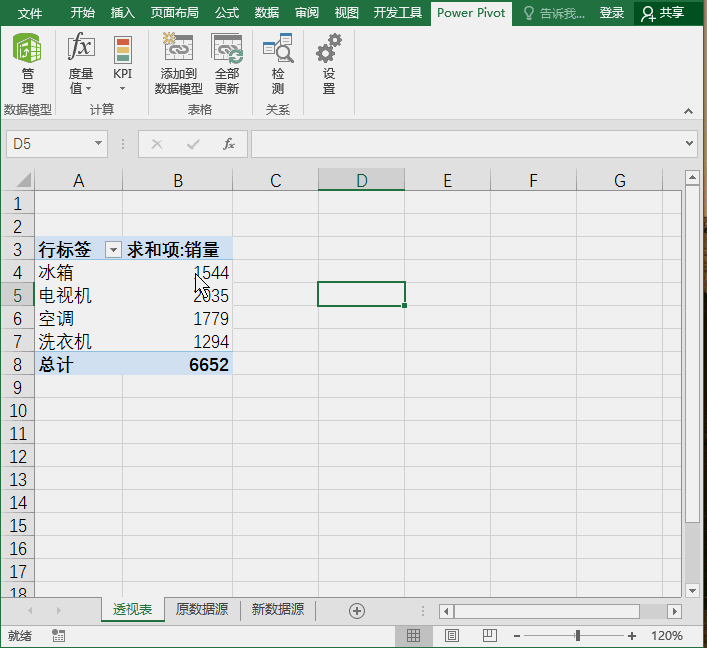
3、选择存放位置
数据透视表总是按系统默认方式存放到一个新的工作表中,频繁在新表与旧表间切换来查看数据,这是新手容易出错的地方。其实,数据透视表的存放位置是可以任选的。
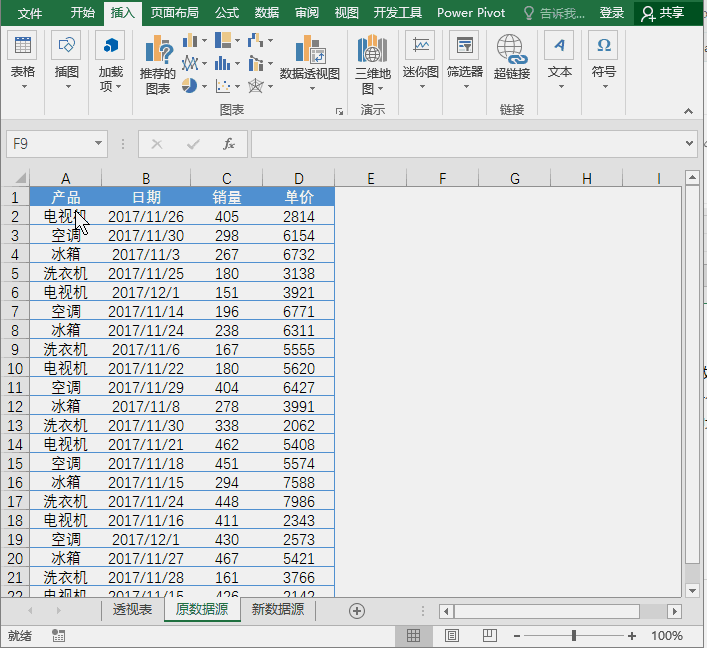
4、移动
已经设置好布局和汇总方式的数据透视表如何挪动?仅需依次按【分析】-【操作】-【移动数据透视表】即可。当然,你也可以选中这个透视区域进行拖动(其中同时按Alt键可以实现跨表拖动)。
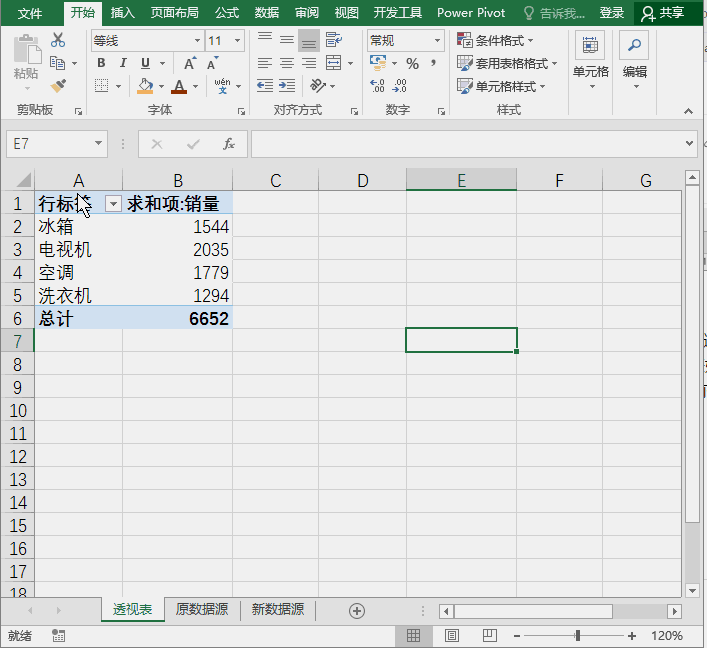
5、删除
数据透视表是一种超级表格,你无法删除数据透视表的一部分,要删除只能整体删除,即选择数据透视表区域后点击删除。
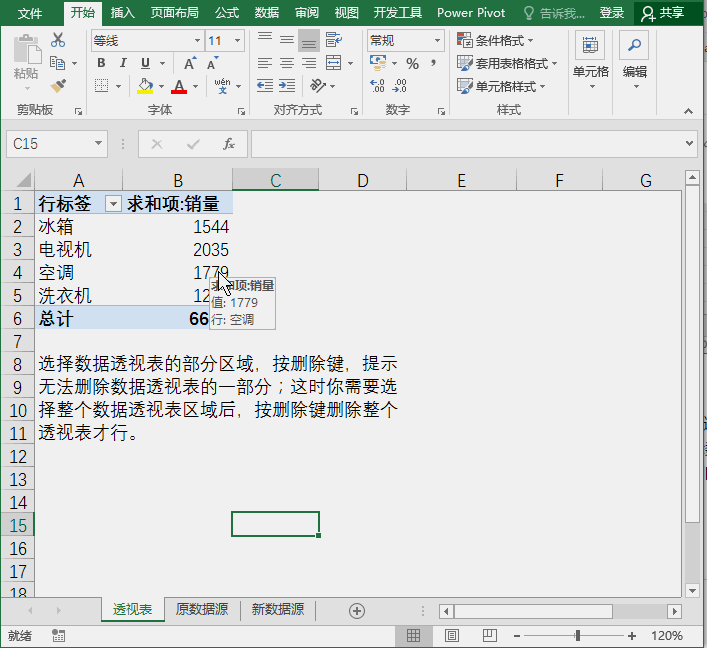
6、清除
我们要重新设置数据透视的字段和布局,难道一定要删除重新选择区域吗?当然不是,你可以通过清除数据透视表来实现。
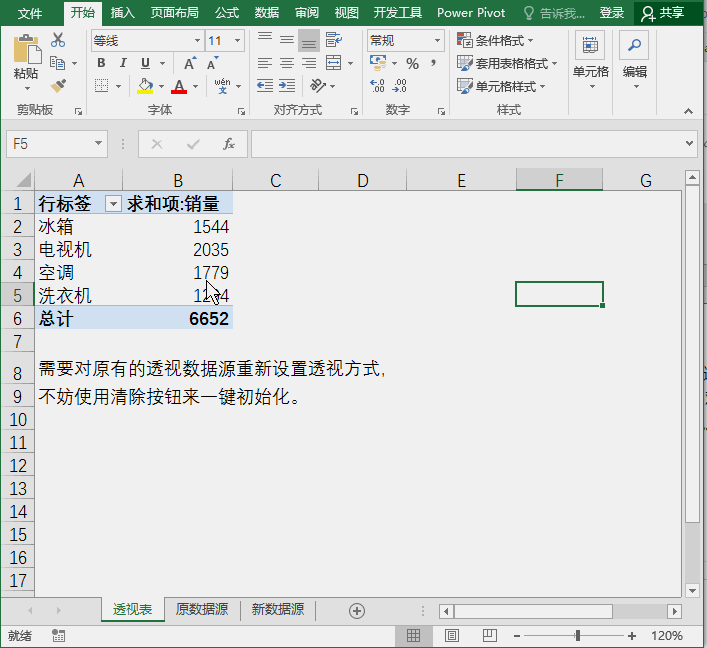
7、刷新
数据源数据更新了,但数据透视表没有同步更新,这时你可以按刷新按钮或(Ctrl+)Shift+F5实现数据同步。
Alt+F5:刷新当前透视表
Ctrl+Shift+F5:刷新全部透视表
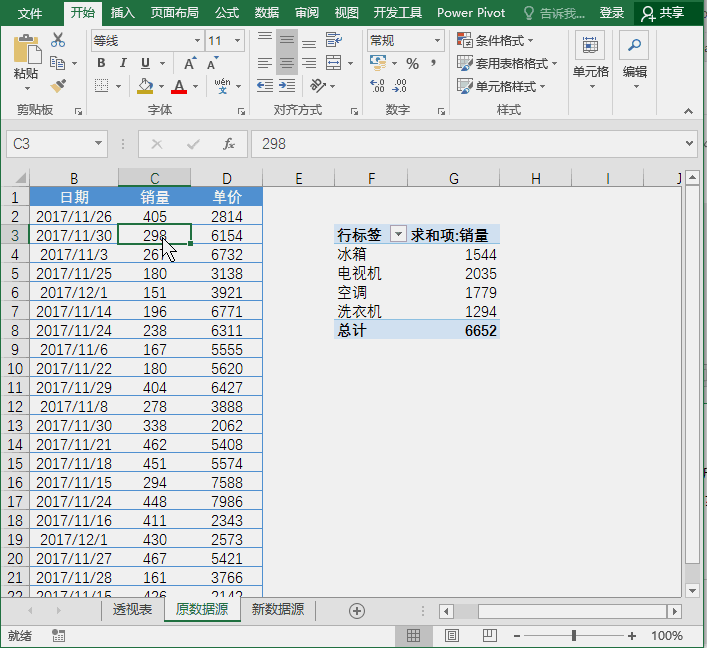
8、转化为普通表格
数据源数据一般存储为超级表格,不方便引用和计算。这时,我们可以通过复制为数值键透视表转换为普通表格区域。
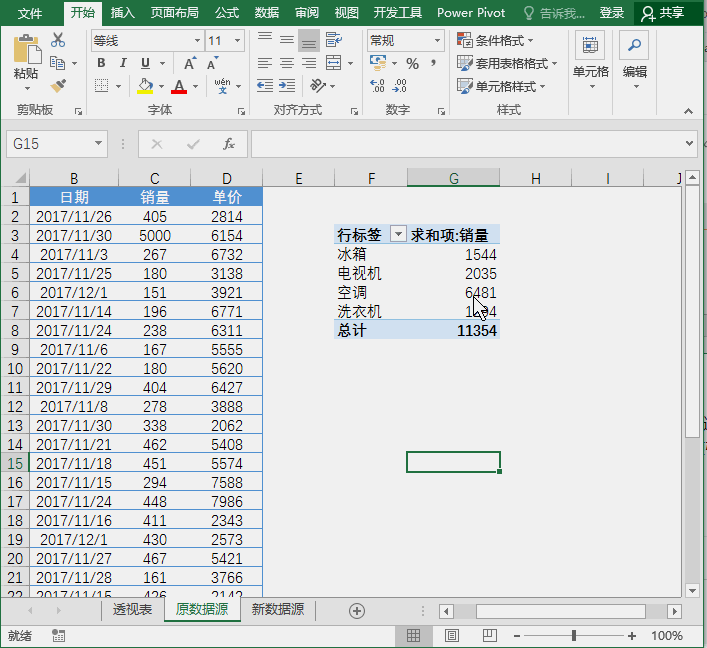
9、透视表显示
数据透视表显示栏有三个按钮:字段列表、+/-按钮和字段标题。
字段列表:影响点击透视表时是否会跳出字段列表,占用显示区域;
+/-按钮:影响透视表行标签有详细信息的是否显示+/-符号;
字段标题:数据标签是否显示。
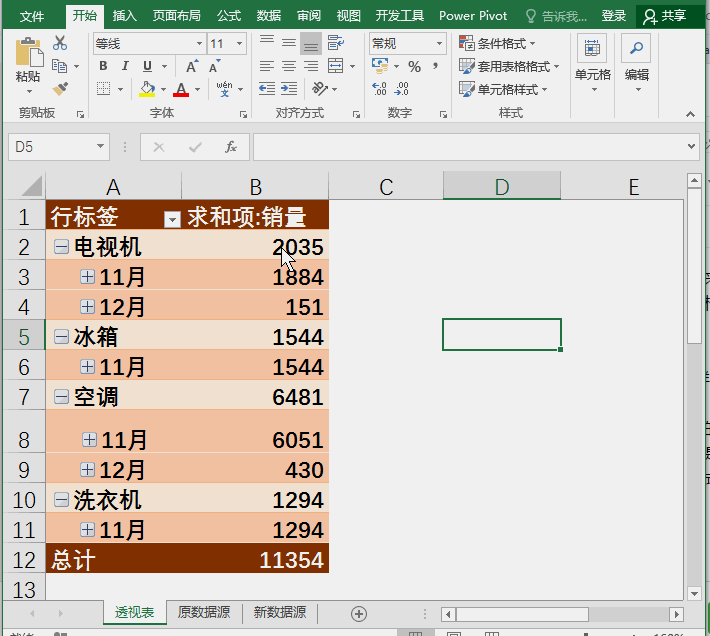
10、套用样式
数据透视表调整格式的最便捷方法就是套用表格样式。
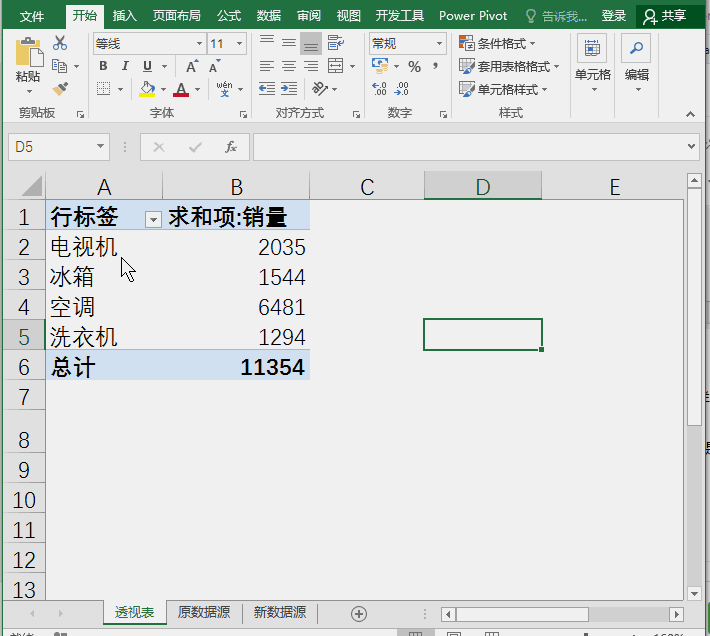

 加载中,请稍侯......
加载中,请稍侯......
精彩评论